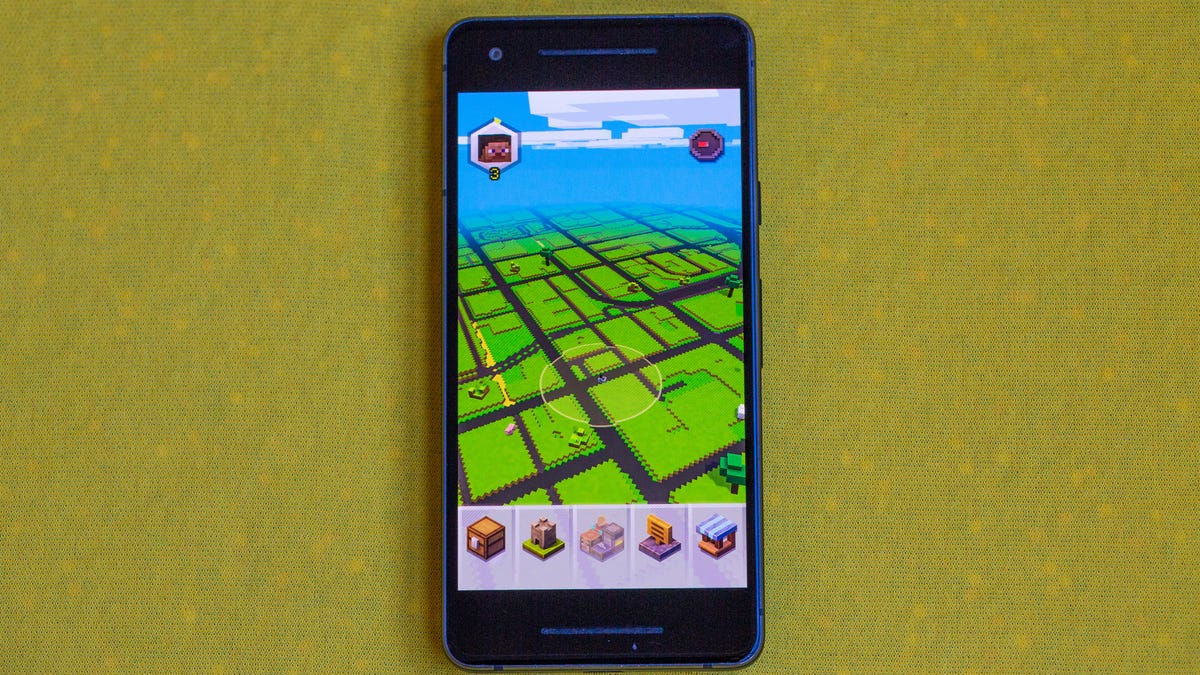Atualizando para o MacOS Sonoma? Faça estas 7 coisas primeiro
Upgrade to MacOS Sonoma? Do these 7 things first

A Apple começou a disponibilizar o MacOS Sonoma para Macs e MacBooks compatíveis, e há uma enorme tentação de jogar a cautela ao vento e clicar no botão Atualizar Agora.
Embora seja exatamente o que a maioria das pessoas fará, eu prefiro adotar uma abordagem mais cautelosa, pois já encontrei pessoas que perderam dados ou ficaram frustradas com travamentos, instabilidades e outros problemas após uma atualização.
Também: iPhone 15 superaquecendo? Veja o que fazer e saber
Aqui estão as coisas que farei antes de clicar no tentador botão Atualizar Agora!
Eu sei o quão tentador é jogar a cautela ao vento e clicar no botão Atualizar Agora!
1. Atualize todos os aplicativos
E quero dizer tudo.
Desde os aplicativos que baixei na App Store da Apple (para fazer isso, clique no ícone da Apple na barra de menu, depois em App Store e, em seguida, clique em Atualizações), até coisas como o Microsoft Office e o pacote Adobe Creative Cloud (esses terão seus próprios procedimentos de atualização).
Também: Como fazer backup fácil do seu Mac em um pen drive (e se sentir como James Bond fazendo isso)
A principal causa de travamentos e instabilidades após uma atualização do MacOS é o uso de aplicativos desatualizados.
2. Faça backup!
Certifique-se de ter um ou dois backups, caso algo dê errado.
Minha preferência é ter um backup local usando o Time Machine (clique em Preferências do Sistema e depois em Geral, seguido por Time Machine), ou um aplicativo de terceiros como o Carbon Copy Cloner, e um backup em nuvem usando um serviço como o Backblaze.
Também: Hardware falha, mas nunca perdi dados graças a esse plano de backup
Acha que não precisa fazer isso? Quero que você imagine que todos os dados do seu Mac desapareceram. Se essa ideia te deixar arrepiado, você precisa de um backup.
E se você realmente não se importa com o que está no seu Mac, uma maneira de renová-lo completamente pode ser limpá-lo e reinstalar o MacOS do zero, livrando-se de todos os detritos acumulados ao longo dos meses e anos.
3. Reúna suas senhas
Você vai precisar da sua senha do iCloud, e ter a senha do seu backup do Time Machine (se você fizer um backup criptografado) ou do seu provedor de backup em nuvem é uma excelente ideia.
4. Carregue seu Mac
Se você tiver um MacBook, certifique-se de que a bateria esteja carregada e o sistema esteja conectado à energia AC durante a atualização.
Para Macs, não atualize se a energia estiver instável, ou certifique-se de ter energia de backup na forma de uma estação de energia ou UPS (fonte de alimentação ininterrupta) que possa manter seu sistema alimentado durante a atualização.
5. Garanta uma boa conexão com a internet
O MacOS Sonoma tem cerca de 6,5GB, então você precisa ter uma conexão com a internet decente para lidar com esse tipo de download.
6. Reserve tempo suficiente
Não atualize se você estiver com pouco tempo ou estiver saindo de casa. Você precisa de algumas horas boas, e possivelmente mais se as coisas derem errado.
Também: Como atualizar todos os dispositivos Apple (iPhone, iPad, Apple Watch, Mac e mais)
Isso não é algo que você deve fazer se estiver com pressa!
7. Em caso de dúvida, espere
Não vai demorar muito até que a Apple lance uma atualização para o Sonoma que corrija os bugs que escaparam.
Se você quiser evitar bugs irritantes ou possivelmente graves, é melhor esperar pela atualização Sonoma 14.0.1.